Nvidia控制面板是我们安装好Nvidia显卡驱动程序之后可以从右键或是控制面板中打开的显卡设置界面,但是很多用户发现电脑上没有,从而无法设置显卡,这可能是由于大家没有安装Nvidia控制面板导致的,这里给大家带来的是Nvidia控制面板官方最新版本,通过安装就可以打开Nvidia控制面板了,有需要的朋友不要错过。
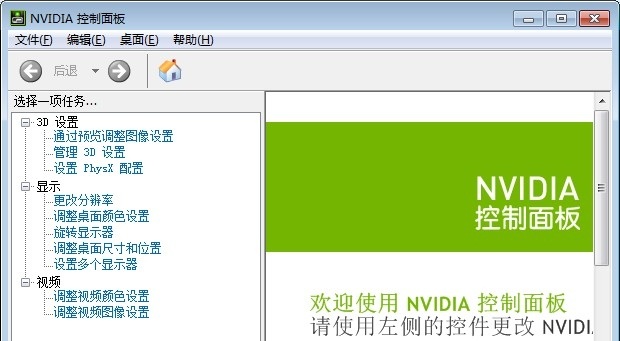
Nvidia控制面板有哪些功能?
-可快速调用所有NVIDIA硬件设置
-图文并茂的交互式用户向导
-提供高级视图和初级视图,用户可轻松实现个性化设置
-实时三维预览功能,提供最优质的游戏体验
1、通过一个控制面板,快速调用所有nvidia硬件设置
2、图文并茂的交互式用户向导,通过简单的步骤完成设置
3、NVIDIA控制面板提供高级视图和初级视图,用户可以轻松实现个性化设置
4、NVIDIA控制面板实时三维预览功能,提供最优游戏品质
5、高清电视(HDTV)质量设置,允许用户充分利用最先进的宽屏显示器
6、获得专利的nvidia统一驱动架构(UDA),支持所有nvidia产品
NVIDIA控制面板打不开怎么办?
-首先我们先打开左下角的开始菜单,在右侧找到控制面板点击进入
-.在控制面板中找到“管理工具”打开进入
-进入“管理工具”后找到“服务”打开进入
-打开服务找英伟达的服务,看看是不是没有启动NVIDIADriverHelperService和NVIDIAUpdateServiceDaemon两个选项
-首先鼠标右键打开属性改成手动,然后启动
-启动完成以后你在单击英伟达的控制面板,你会发现可以打开
系统右键中没有NVIDIA控制面板怎么办?
-在我站下载最新版本的NVIDIA控制面板,解压之后,先别进行安装
-在桌面找到我的电脑右键选择“管理”
-然后我们在管理窗口中点击设备管理器,找到我们的nvidia显卡驱动,右键选择禁用。
-禁用之后我们再次点击右键,选择卸载。
-等待驱动卸载完成之后,我们点击软件上方的扫描图标,系统将会自动扫描硬件,会出现一个带有感叹号的硬件,我们重新安装NVIDia驱动即可。
安装教程:
下载之后直接双击程序安装,按提示安装驱动即可。



 360解压缩软件2023
360解压缩软件2023 看图王2345下载|2345看图王电脑版 v10.9官方免费版
看图王2345下载|2345看图王电脑版 v10.9官方免费版 WPS Office 2019免费办公软件
WPS Office 2019免费办公软件 QQ浏览器2023 v11.5绿色版精简版(去广告纯净版)
QQ浏览器2023 v11.5绿色版精简版(去广告纯净版) 下载酷我音乐盒2023
下载酷我音乐盒2023 酷狗音乐播放器|酷狗音乐下载安装 V2023官方版
酷狗音乐播放器|酷狗音乐下载安装 V2023官方版 360驱动大师离线版|360驱动大师网卡版官方下载 v2023
360驱动大师离线版|360驱动大师网卡版官方下载 v2023 【360极速浏览器】 360浏览器极速版(360急速浏览器) V2023正式版
【360极速浏览器】 360浏览器极速版(360急速浏览器) V2023正式版 【360浏览器】360安全浏览器下载 官方免费版2023 v14.1.1012.0
【360浏览器】360安全浏览器下载 官方免费版2023 v14.1.1012.0 【优酷下载】优酷播放器_优酷客户端 2019官方最新版
【优酷下载】优酷播放器_优酷客户端 2019官方最新版 腾讯视频播放器2023官方版
腾讯视频播放器2023官方版 【下载爱奇艺播放器】爱奇艺视频播放器电脑版 2022官方版
【下载爱奇艺播放器】爱奇艺视频播放器电脑版 2022官方版 2345加速浏览器(安全版) V10.27.0官方最新版
2345加速浏览器(安全版) V10.27.0官方最新版 【QQ电脑管家】腾讯电脑管家官方最新版 2024
【QQ电脑管家】腾讯电脑管家官方最新版 2024 360安全卫士下载【360卫士官方最新版】2023_v14.0
360安全卫士下载【360卫士官方最新版】2023_v14.0